• Abgelegt bei: Fehlerbehebung beim Computer • Bewährte Lösungen
"Ich habe einen Skriptfehler im Internet Explorer unter Windows 11. Der Fehler tritt immer dann auf, wenn ich eine E-Commerce-Website öffne. Ich habe nach Möglichkeiten gesucht, Skriptfehler des Internet Explorers zu beheben, aber ich konnte keine von ihnen verstehen. Gibt es eine Lösung für den Skriptfehler des Internet Explorers?"
Waren Sie schon einmal in einer ähnlichen Situation, in der Ihr Internet Explorer aufgrund von langen Skriptfehlern nicht mehr funktionierte? Viele Nutzer haben sich in einem ähnlichen Szenario wiedergefunden. Es gibt jedoch Lösungen, um dieses Problem zu beheben.
Die Lektüre dieses Artikels wird Ihnen helfen, den internet explorer script error zu finden und zu beheben. Außerdem lernen Sie einige häufige Gründe kennen, die Internet Explorer-Skriptfehler in verschiedenen Versionen des Windows-Betriebssystems verursachen.
Wie kommt es zu einem Internet Explorer Script-Fehler?

"Im Skript dieser Seite ist ein Fehler aufgetreten."
Wenn Sie diesen Artikel lesen, müssen Sie mit der obigen Aussage vertraut sein. Dies ist eine der Fehlermeldungen, die im Internet Explorer aufgrund eines Skripting-Fehlers erscheinen. Das Popup-Fenster, das diese Meldung anzeigt, ist nicht nur lästig, sondern hält Sie auch davon ab, die Website zu besuchen.
Aber wie kommt es überhaupt zu diesem Fehler? Im Folgenden werden einige Gründe genannt.
1. Einige häufige Gründe, die Skriptfehler verursachen
Ein Skriptfehler, der im Internet Explorer auftritt, unterbricht das Surfen im Internet. Der Internet-Explorer-Skriptfehler ist in Windows 7, Windows 8, Windows 10 und Windows 11 aufgetreten. Es kann verschiedene Gründe geben, warum dieser Fehler auftritt.
- Quellcode von Webseiten: Um Webseiten und Webanwendungen zu durchsuchen, benutzt man verschiedene Browser wie Chrome, Firefox, Internet Explorer usw. Was hinter den Kulissen geschieht, ist, dass Ihr Browser eine Anfrage an den Webserver sendet. Der Webserver sendet im Gegenzug die Webseite als Antwort. Eine Webseite besteht aus HTML-Code (Hypertext Markup Language). Ihr Browser interpretiert dann den Code und zeigt Ihnen die Elemente auf dem Bildschirm an. Ein falscher HTML-Code kann jedoch zu Skriptfehlern führen, die den gesamten Surfvorgang stören.
- Unterstützte Technologie: Es gibt viele Webtechnologien, die heute für die Erstellung und Entwicklung von Websites und Webanwendungen verwendet werden. Meistens tritt der Skriptfehler beim Surfen auf, wenn Sie eine Website mit einer Technologie aufrufen, die Ihr Browser nicht unterstützt. Stellen Sie also sicher, dass Sie eine aktuelle Version eines Webbrowsers verwenden, der mit neueren Webentwicklungstechnologien umgehen kann.
- Veraltetes Visual Basic-Skript: Es gibt verschiedene Arten von Skripten. Ein Skript kann JavaScript, Visual Basic Script oder ein anderes sein. Wenn Sie mit diesen Begriffen nicht vertraut sind, besteht kein Grund zur Sorge. Vereinfacht ausgedrückt sind Skripte eine Art von Computercode, der auf der Client-Seite (d. h. auf Ihrem Computer) ausgeführt werden soll. Ihr Zweck ist es, Ihnen Funktionalitäten zur Verfügung zu stellen. Angenommen, Sie versuchen, auf eine Website zuzugreifen, die Visual Basic Script verwendet. In diesem Fall werden Sie auf Skriptfehler stoßen, da Visual Basic-Skript in den aktuellen Webentwicklungsstandards veraltet ist. Die Einhaltung der Standards ist für Webentwickler sehr wichtig. Eine nicht standardisierte Website kann für ihre Nutzer eine Menge Probleme verursachen.
- Blockierte Programme: Websites und Webanwendungen verwenden Active Scripting, ActiveX-Steuerung und Java-Programme. Wenn eine Website eines dieser Programme verwendet und auf Ihrem Computer blockiert ist, wird ein Skripting-Fehler angezeigt. Daher müssen sie aktiviert sein, um einen Skriptfehler in Ihrem Internet Explorer-Browser zu vermeiden.
- Antivirus-Programme: Da das Skript ein Computercode ist, der auf Ihrem Computer läuft, kann es auch schädlich sein. Ein schädliches Skript kann ohne Ihre Erlaubnis bösartige Aktionen auf Ihrem Computer durchführen. Antivirenprogramme sollen vor solchen Aktionen von Website-Skripten schützen. Möglicherweise liegt der Fehler daran, dass Ihr Antivirenprogramm die Ausführung von Website-Skripten blockiert, was zu einem Skripting-Fehler führt.
- Überholte Grafikkartentreiber: Ein weiterer häufiger Grund für Skripting-Fehler können Ihre Grafikkartentreiber sein. Grafikkartentreiber sind dazu da, die Grafik der von Ihnen besuchten Websites zu manipulieren. Wenn Ihre Treiber veraltet sind, kann dies ebenfalls zu einem Skriptfehler führen.
- 3rd Party Browser Extensions: A browser functionality can be enhanced using different extensions. Diese Erweiterungen haben die Funktionen, die sie innerhalb des Browsers ausführen. Wenn Sie eine nicht vertrauenswürdige Erweiterung eines Drittanbieters verwenden, besteht eine hohe Wahrscheinlichkeit, dass auch diese einen Skriptfehler verursacht. Es wird daher empfohlen, Erweiterungen nur aus vertrauenswürdigen und zuverlässigen Quellen herunterzuladen.
Dies sind einige der Gründe, die einen Skriptfehler im Internet Explorer verursachen. Die gute Nachricht ist, dass Sie mit diesem Problem umgehen können. Unser Artikel wird Ihnen in den nächsten Abschnitten helfen, dieses Problem mit einer einfachen Schritt-für-Schritt-Anleitung zu beheben.
2. Einige Skript-Fehlermeldungen

Es gibt mehrere Arten von Skript-Fehlermeldungen, die Sie mit dem Windows-Betriebssystem konfrontieren können. Sie können in der folgenden Liste sehen, ob Ihre Skript-Fehlermeldung vorliegt oder nicht.
- "Fehler auf dieser Webseite können dazu führen, dass sie nicht richtig funktioniert."
- "Es ist ein Laufzeitfehler aufgetreten. Möchten Sie debuggen?"
- "Internet Explorer Skript-Fehler. Im Skript ist in Zeile 1 ein Fehler aufgetreten. Möchten Sie weiterhin Skripte auf dieser Seite ausführen?"
- "Ein Skript auf dieser Seite führt dazu, dass der Internet Explorer langsam läuft. Wenn er weiterläuft, kann es sein, dass Ihr Computer nicht mehr reagiert. Möchten Sie das Skript abbrechen?"
- "Im Skript dieser Seite ist ein Fehler aufgetreten."
Dies sind einige der Skript-Fehler, die Sie in der Regel beim Surfen in Ihrem Internet Explorer-Browser konfrontiert werden. Aber keine Sorge, diese Fehlermeldungen können mit einfachen Mitteln behoben werden.
Fehlerbehebung für Internet Explorer Script-Fehler
Wenn Sie verstehen, was ein Skriptfehler ist, welche Ursachen ein Skriptfehler hat und welche Arten von Skriptfehlern es gibt, können Sie sich mit Skriptfehlern des Internet Explorers auseinandersetzen. In unserem Artikel stellen wir Ihnen die besten Methoden vor, die Ihnen helfen können, mit diesem Problem umzugehen. Achten Sie darauf, dass Sie diese Lösungen Schritt für Schritt befolgen.
- Methode 1: Skript-Debugging deaktivieren
- Methode 2: Internet Explorer zurücksetzen
- Methode 3: Verwenden Sie die Internet Explorer-Leistungsstörungsbeseitigung
- Methode 4: Aktualisieren Sie die Anwendung, die das Problem verursacht
- Methode 5: Alle temporären Internetdateien entfernen und Apps zurücksetzen
- Methode 6: Glatter Bildlauf deaktivieren
1. Skript-Debugging deaktivieren
Ein weit verbreiteter Skripting-Fehler "keine Reaktion aufgrund eines lang laufenden Skripts" kann mit dieser Methode leicht behoben werden. Er ist jedoch nicht nur auf diesen Skriptfehler beschränkt. Die Deaktivierung der Skriptfehlersuche verhindert, dass Ihr Browser das Popup-Fenster mit den Skriptfehlern anzeigt.
Führen Sie die folgenden Schritte aus, um das Script-Debugging im Internet Explorer zu deaktivieren.
Schritt 1: Starten Sie Ihren Internet-Explorer-Browser.
Schritt 2: Wählen Sie Internetoptionen unter Extras in Ihrem Internet Explorer. (Sie können die Tools als Zahnradsymbol in Ihrem Internet Explorer sehen.)
Schritt 3: Wählen Sie die Registerkarte Erweitert.
Schritt 4: Markieren Sie "Skript-Debugging deaktivieren" in der angezeigten Liste.
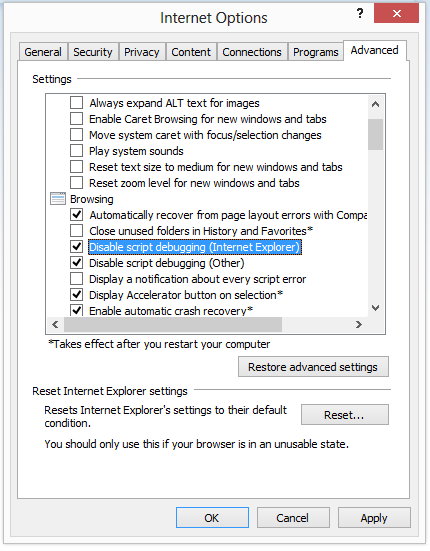
Schritt 5: Klicken Sie auf die Schaltfläche Einstellungen übernehmen, um die Änderungen zu speichern.
Schritt 6: Klicken Sie auf die OK Schaltfläche.
Starten Sie Ihren Computer neu, nachdem Sie alle Schritte durchgeführt haben, und es wird Ihre Skript-Fehlermeldung im Internet Explorer beheben.
2. Internet Explorer zurücksetzen
Wenn Sie den Internet Explorer zurücksetzen, wird er in seinen ursprünglichen Zustand zurückversetzt, und daher besteht eine hohe Wahrscheinlichkeit, dass der Skriptfehler nicht mehr auftritt. Dadurch verlieren Sie jedoch alle gespeicherten Einstellungen Ihres Internet Explorers. Stellen Sie also sicher, dass Sie den Internet Explorer nur dann zurücksetzen, wenn Sie keine kritischen Einstellungen wie Kontoanmeldungen, Kennwörter usw. gespeichert haben.
Schritt 1: Starten Sie Ihren Internet-Explorer.
Schritt 2: Wählen Sie Internetoptionen unter Extras in Ihrem Internet Explorer.
Schritt 3: Wählen Sie die Registerkarte Erweitert.
Schritt 4: Klicken Sie auf die Schaltfläche Zurücksetzen im Fenster Internet Explorer-Einstellungen zurücksetzen.
.
Schritt 5: Warten Sie, bis der Vorgang abgeschlossen ist.
Schritt 6: Klicken Sie auf die Schaltfläche Einstellungen übernehmen.
Schritt 7: Klicken Sie auf die Schaltfläche OK.
Schritt 8: Starten Sie Ihren PC neu.
Sobald Ihr System nach dem Neustart geladen ist, versuchen Sie, die Websites, die Skriptfehler verursacht haben, erneut in Ihrem Internet Explorer aufzurufen.
3. Verwenden Sie die Internet Explorer-Leistungsstörungsbeseitigung
Eine einfache Möglichkeit, Probleme mit dem Internet Explorer zu beheben, ist die Verwendung seiner Fehlerbehebungsfunktion. Der Internet Explorer Performance Troubleshooter wird automatisch ausgeführt und wendet die erforderlichen Korrekturen an. Einige Benutzer haben auch berichtet, dass ihr Internet-Explorer-Skript-Problem mit Hilfe eines Internet-Explorer-Troubleshooters behoben wurde.
Schritt 1: Laden Sie den Internet Explorer Performance Troubleshooter herunter.
Sie können es von der offiziellen Website von Microsoft herunterladen.
Schritt 2: Drücken Sie die Tasten Win + R und geben Sie in der Eingabeaufforderung Ausführen den Befehl Systemsteuerung ein.
Wenn Sie darauf drücken, wird das Bedienfeld in der klassischen Ansicht geöffnet. Bitte klicken Sie auf die Schaltfläche Ansicht nach, um zu großen Symbolen zu wechseln.

Schritt 3: Wählen Sie Fehlerbehebung aus den angezeigten Optionen.
Schritt 4: Klicke auf "Alle eingebauten Fehlerbehebungen deines Windows 10 anzeigen".
Schritt 5: Wählen Sie Troubleshooter für Internet Explorer.

Schritt 6: Doppelklicken Sie auf Internet Explorer Performance Troubleshooter.
Wenn Sie darauf doppelklicken, wird es automatisch ausgeführt, um die Probleme zu beheben.
4. Aktualisieren Sie die Anwendung, die das Problem verursacht
Im vorherigen Abschnitt, in dem die Ursachen für das Skriptfehlerproblem genannt wurden, wurde erläutert, dass Ihr veralteter Internet Explorer Probleme verursachen könnte. Aktualisieren Sie den Internet Explorer, um das Problem zu beheben. Klicken Sie einfach auf die Schaltfläche Start > Einstellungen > Update & Sicherheit > Windows Update. Klicken Sie dann auf die Option Nach Updates suchen.

5. Alle temporären Internetdateien entfernen und Apps zurücksetzen
Ihre Webbrowser verwenden eine zwischengespeicherte Kopie, um das Surfen für den Benutzer zu beschleunigen. Jedes Mal, wenn Sie eine Webseite besuchen, erstellt sie eine lokale Kopie und speichert sie auf Ihrem Computer als temporäre Datei.
Wenn die Größe des Ordners für temporäre Dateien zu groß wird, treten die Probleme auf. In Ihrem Internet Explorer können Probleme wie Skriptfehler auftreten. Um dies zu beheben, löschen Sie die temporären Internetdateien. Folgen Sie den Schritten:
Schritt 1: Starten Sie Ihren Internet-Explorer.
Schritt 2: Wählen Sie Internetoptionen unter Werkzeuge in Ihrem Internet Explorer.
Schritt 3: Wählen Sie die Registerkarte Allgemein.
Schritt 5: Wählen Sie im Abschnitt Browserverlauf die Schaltfläche Löschen.

Schritt 6: Markieren Sie die Kontrollkästchen Temporäre Internetdateien, Cookies und Verlauf und wählen Sie die Schaltfläche Löschen.

Schritt 7: Klicken Sie auf die Schaltfläche Einstellungen übernehmen.
Schritt 8: Klicken Sie auf die OK Schaltfläche.
Schritt 9: Starten Sie Ihren PC neu.
6. Glatter Bildlauf ausschalten
Beim Surfen auf Ihrer Website können Probleme mit der Videodarstellung auf das Skript für den reibungslosen Bildlauf zurückzuführen sein. Die Funktion des glatten Bildlaufs kann einen Skriptfehler in Ihrem Internet Explorer erzeugen. Einige Benutzer haben das Problem durch Deaktivieren dieser Funktion behoben. So wird es gemacht:
Schritt 1: Starten Sie Ihren Internet-Explorer.
Schritt 2: Wählen Sie Internetoptionen unter Werkzeuge in Ihrem Internet Explorer.
Schritt 3: Wählen Sie die Registerkarte Erweitert.
Schritt 4: Deaktivieren Sie das Kontrollkästchen "Smooth Scrolling" verwenden.
Schritt 5: Klicken Sie auf die Schaltfläche Einstellungen übernehmen.
Schritt 6: Klicken Sie auf die OK Schaltfläche.
Schritt 7: Starten Sie Ihren PC neu.
Zusammenfassend
Das Problem der Skriptfehler im Internet Explorer tritt häufig auf. Die Korrekturen sind jedoch verfügbar. Wenn Sie die oben genannten Methoden ausprobieren, können Sie das Problem loswerden.
In den meisten Fällen geht der Internet-Skriptfehler nicht von Ihnen aus, sondern von den Entwicklern der Website. Das Mindeste, was Sie in solchen Fällen tun können, um den Fehler zu beheben, ist, Ihren Internet Explorer-Browser zu aktualisieren.
Aber wenn das Problem bei Ihnen liegt, müssen Sie eine geeignete Methode für Ihren Fall wählen. Die erste ist die Ausführung der automatischen Windows-Fehlerbehebung. Die meisten Benutzer können das Problem beheben, indem sie den Internet Explorer zurücksetzen oder die temporär gespeicherten Internetdateien löschen. Deshalb ist es die zweitmeist empfohlene Lösung zur Behebung von Internet-Explorer-Skript-Fehlern in Windows.

Recoverit Datenrettung - Die beste Computer-Wiederherstellungssoftware
- Stellen Sie alle Ihre Daten von einem USB-Laufwerk wieder her, das aus verschiedenen Gründen wie Malware-Angriff, Korruption, versehentliches Löschen, Beschädigung usw. leer ist.
- Wiederherstellung von Daten von allen Arten von Speicherlaufwerken wie USB-Laufwerken, SD-Karten, SSDs, HDDs, Disketten, Pen Drive usw.
- Vorschau der Dateien vor der Wiederherstellung.
- Höhere Wiederherstellungsrate als andere Datenrettungstools.
Weitere Informationen über diese Ausgabe
Sicherheitsrisiken bei Website-Skripten
Website-Skripte können Ihren Computer angreifbar machen. Da Skripte für die Ausführung auf dem Computer des Kunden bestimmt sind, können sie in Ihrem Namen Aktionen ausführen. Der im Skript enthaltene Code kann gefährlich sein. Hier sind einige Sicherheitsrisiken, die auftreten können:
- Datenklau im Browser: Die automatisierten Skripte können laufen und Daten von Ihrem Browser stehlen. Ein schlechtes Skript kann Ihre gespeicherten Kennwörter und Kontodaten hacken und sie für verschiedene Zwecke missbrauchen. Das beste Mittel dagegen ist, keine unzuverlässigen Websites zu besuchen und ein aktives Antivirenprogramm zu verwenden, das eine Firewall für Ihre Internetaktivitäten bildet.
- Zerstörung des Computers: Ein bösartiges Skript kann Ihren gesamten Computer durchlaufen. Es kann Ihre Daten löschen und formatieren oder unnötige Aktionen durchführen, die Ihren Computer beschädigen können. Diese Skriptcodes können über Ihren Browser auf Ihrem Computer ausgeführt werden. Sie können dies auch vermeiden, indem Sie aktualisierte Antiviren-Softwareprogramme verwenden und Ihren PC regelmäßig scannen.
- Unnötige Aktionen: Nur wenige der bösartigen Skriptcodes können sich selbst in Ihrem Browser speichern. Sie können Ihre Web-Aktivitäten überwachen, ohne dass Sie etwas davon wissen. Diese Skriptprogramme können automatisch Dinge in Ihren sozialen Konten posten und sogar Ihr Konto nutzen, um Online-Transaktionen abzuwickeln. Achten Sie darauf, dass Sie keine unbekannten Skripte in Ihrem Browser laufen lassen.
Der häufig auftretende Internet-Explorer-Skript-Fehler in Windows 11/10/8/7-Versionen ist nicht so schwer zu beheben. Der häufig auftretende Internet-Explorer-Skript-Fehler in Windows 11/10/8/7-Versionen ist nicht so schwer zu beheben. Es gibt jedoch einige Tipps, die Sie befolgen können, um den Internet Explorer-Skriptfehler in Zukunft zu vermeiden.
Tipps zur Vermeidung von Internet Explorer Script-Fehlern in der Zukunft
- Aktuelle Softwareversion verwenden: Die Hauptursache für Skriptfehler ist, dass Ihr Browser die clientseitigen Skripte der Website nicht ausführen kann. Der erste und wichtigste Schritt zur Vermeidung des Internet-Explorer-Skript-Fehlers in Windows ist die Aktualisierung Ihres Internet Explorers. Daher können rechtzeitige Aktualisierungen des Internet Explorers zukünftige Skriptfehler vermeiden.
- Skriptdebugging entfernen: Skriptfehler des Internet Explorers sind ärgerlich. Sie müssen sich mit plötzlichen Popups während des Browsens auseinandersetzen und auch mit Lags beim Surfen zurechtkommen. Sie können also Skript-Debugging-Warnungen aus Ihrem Internet Explorer entfernen. Es würde verhindern, dass der Internet Explorer lästige Popups ausgibt. Angenommen, Sie haben das Gefühl, dass einige grundlegende Funktionen einiger Websites für Sie nicht funktionieren. In diesem Fall müssen Sie Ihren Browser aktualisieren.
- Besuchen Sie sichere Websites: Nicht vertrauenswürdige und unzuverlässige Websites verursachen Skriptfehler in Internet Explorern und anderen Browsern. Diese Websites werden nicht nach hohen Webstandards entwickelt und können ihren Besuchern Probleme bereiten. Am besten ist es, nur vertrauenswürdige offizielle Websites zu besuchen. Sie können eine Erweiterung zu Ihrem Browser hinzufügen, um jede Website zu überprüfen, bevor Sie sie sehen. Dies hilft, Skriptfehler zu vermeiden. Ein weiterer Profi-Tipp ist, Websites zu besuchen, die HTTPS in ihrer Webadresse haben. HTTPS ist ein Sicherheitsprotokoll, das sicher ist und eine Website zuverlässig macht.
- Programme aktualisieren: Die Aktualisierung des Internet Explorers reicht nicht aus, um Skriptfehler des Internet Explorers in Windows zu vermeiden. Trotz dieser Aktualisierung müssen Sie auch Programme aktualisieren, die der Browser zur Ausführung von Skripten benötigt. Diese Programme können JAVA-Programme, ASP-Programme usw. sein. Sie werden zwar automatisch aktualisiert, aber Sie können auch manuell nach Updates suchen.
Fazit
Der Skriptfehler des Internet Explorers ist schon seit langem bekannt. Es war in fast allen neueren Windows-Versionen vorhanden. Wenn Sie verstehen, warum der Skriptfehler auftritt und was ihn auslöst, werden Sie keine großen Probleme haben, den Fehler zu beheben. Da er aber schon lange existiert, gibt es jetzt sehr zuverlässige Lösungen, um ihn zu beheben.
Auch, wenn Sie Gesicht Internet-Explorer-Skript-Fehler, Ihre oberste Priorität sollte es sein, eine automatisierte Internet Explorer Performance Troubleshooter laufen. Es behebt die meisten Probleme automatisch. Sie müssen sich also nicht gleich nach anderen Lösungen umsehen.
Computer-Fehlerbehebung
- Win Systemabsturz
- BIOS-Passwort knacken
- Die Shift-Taste funktioniert nicht
- Zugriff verweigert-Fehler unter Windows beheben
- "Ntoskrnl.exe"-Fehler beheben
- MBR Fehlermeldung 1, 2 und 3 lösen
- Windows-Tipps
- Windows 10 mithilfe der Eingabeaufforderung reparieren
- Überhitzungsproblemen lösen
- Windows 10 startet nicht mehr
- Was ist Windows PE
- Bootfähiges USB-Laufwerk für Windows PE ersllten
- Computer-Probleme
- RunDLL-Fehler beheben
- "Hard Disk 3F0" auf HP-Systemen
- Administrator-Kennwort entfernen
- Beschädigte BOOTMGR Abbildung
- Administrator-Kennwort entfernen
- "Unmountable Boot Volume" beheben
- Blauer Bildschirm-Fehler




Classen Becker
chief Editor